安装环境
- Windows10 64位
- OpenCV 2.4.13
- MinGW 4.9.1
- CodeBlocks 16.01
- Cmake 3.9.1
1. 下载MinGW
(我是单独装mingw,没有用CodeBlocks 自带的mingw编译)
https://nchc.dl.sourceforge.net/project/mingw-w64/Toolchains targetting Win64/Personal Builds/mingw-builds/4.9.1/threads-posix/seh/x86_64-4.9.1-release-posix-seh-rt_v3-rev0.7z
2. 解压到指定目录
3. 添加MinGW到系统环境变量
此电脑–右键属性–高级系统设置–环境变量–系统变量中PATH–编辑–将E:\MinGW\bin加入到环境变量中,点击确定。
具体路径根据自己安装时选的修改。
4. 下载安装OpenCV
http://opencv.org/opencv-3-2.html
.exe直接双击运行解压,生成下面文件
5. 下载安装CMake
https://cmake.org/download/
运行安装
6. 运行CMake(cmake-gui)
如图设置
此build_mingw文件夹需要自己在opencv目录下创建
然后继续
点击Generate
7. 编译
cmd进入到刚才那个生成代码的地方(E:\opencv\build_mingw),输入mingw32-make -j4,回车
8. 编译opencv
完成后输入 mingw32-make install,开始编译opencv源码
9. 下载安装codeblocks
http://www.codeblocks.org/ ,我装的是16.01
安装完成后,打开CodeBlocks,会提示选择一个默认的编译器,选择Yes,associate Code::Blocks with C/C++ file types
10. 新建OpenCV Project
File–>New–>Project…–>Projects,选中console application,点击Next–>c+±->填写名称路径等->点击Next–>点击Finish,会默认生成一个main.cpp文件,编译运行即可。
11. 在CodeBlocks里配置OpenCV
将编译好的install文件夹下的include文件夹、x64/mingw/bin、x64/mingw/lib三个文件夹拷贝到CodeBlocks新建的opencv文件夹里
settings–>compilier
Project–>Build options…–>选中Debug,Linker settings–>Link libraries–>Add library将刚刚编译好的OpenCV下lib库添加进去
选择Search directories–>Compiler–>添加include和下面的2个文件夹目录
选择Search directories–>Linker–>添加bin
终于配置完成了。。。
测试
#include <opencv2/core/core.hpp>
#include <opencv2/imgproc/imgproc.hpp>
#include <opencv2/highgui/highgui.hpp>
using namespace cv;
int main(int argc, char *argv[])
{
Mat img = imread("wang.jpg", CV_LOAD_IMAGE_COLOR);
if(img.empty())
return -1;
namedWindow( "wang", CV_WINDOW_AUTOSIZE );
imshow("wang", img);
waitKey(0);
return 0;
}








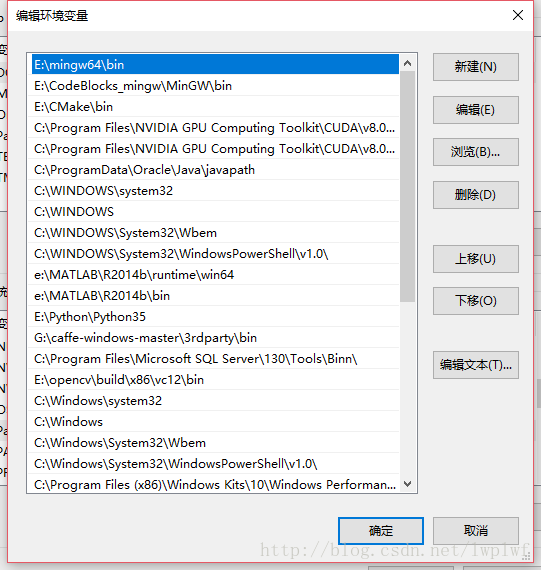
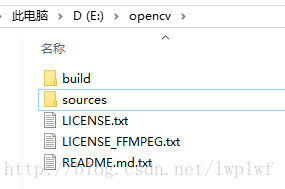
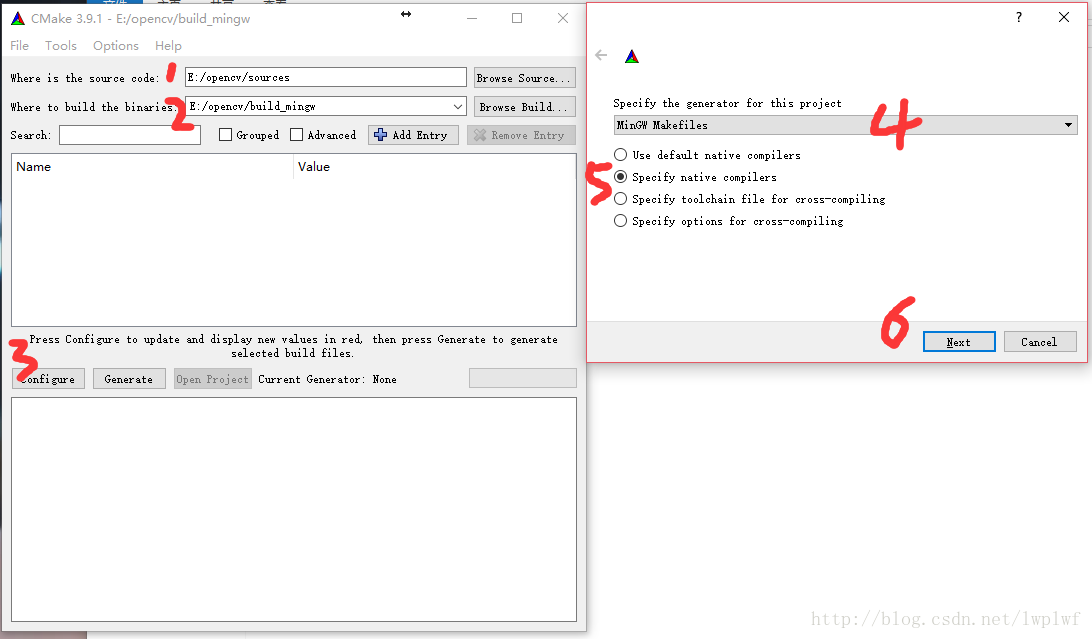
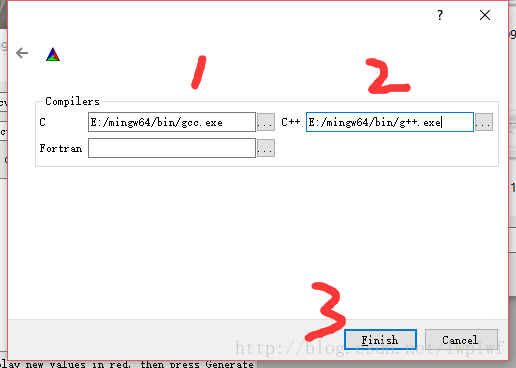
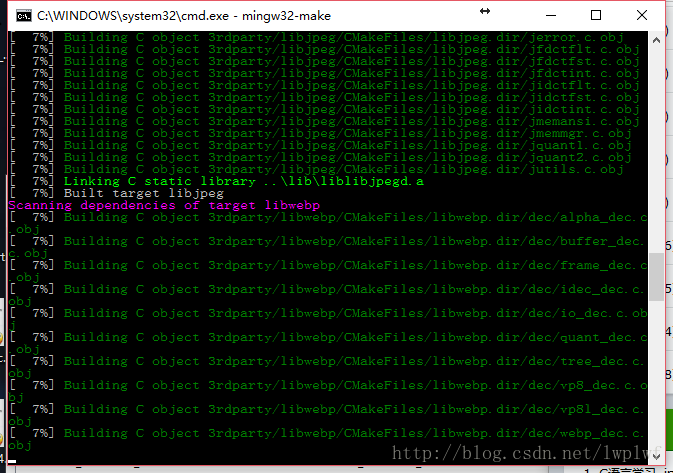
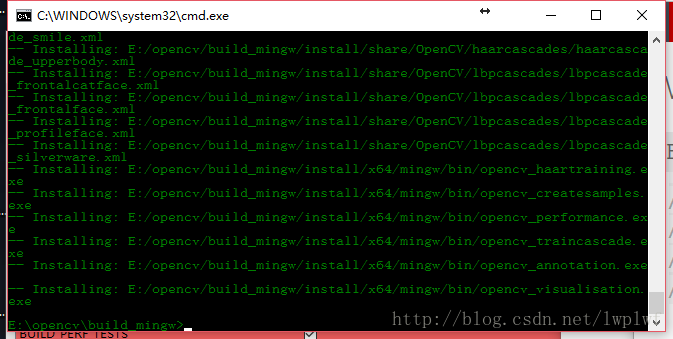
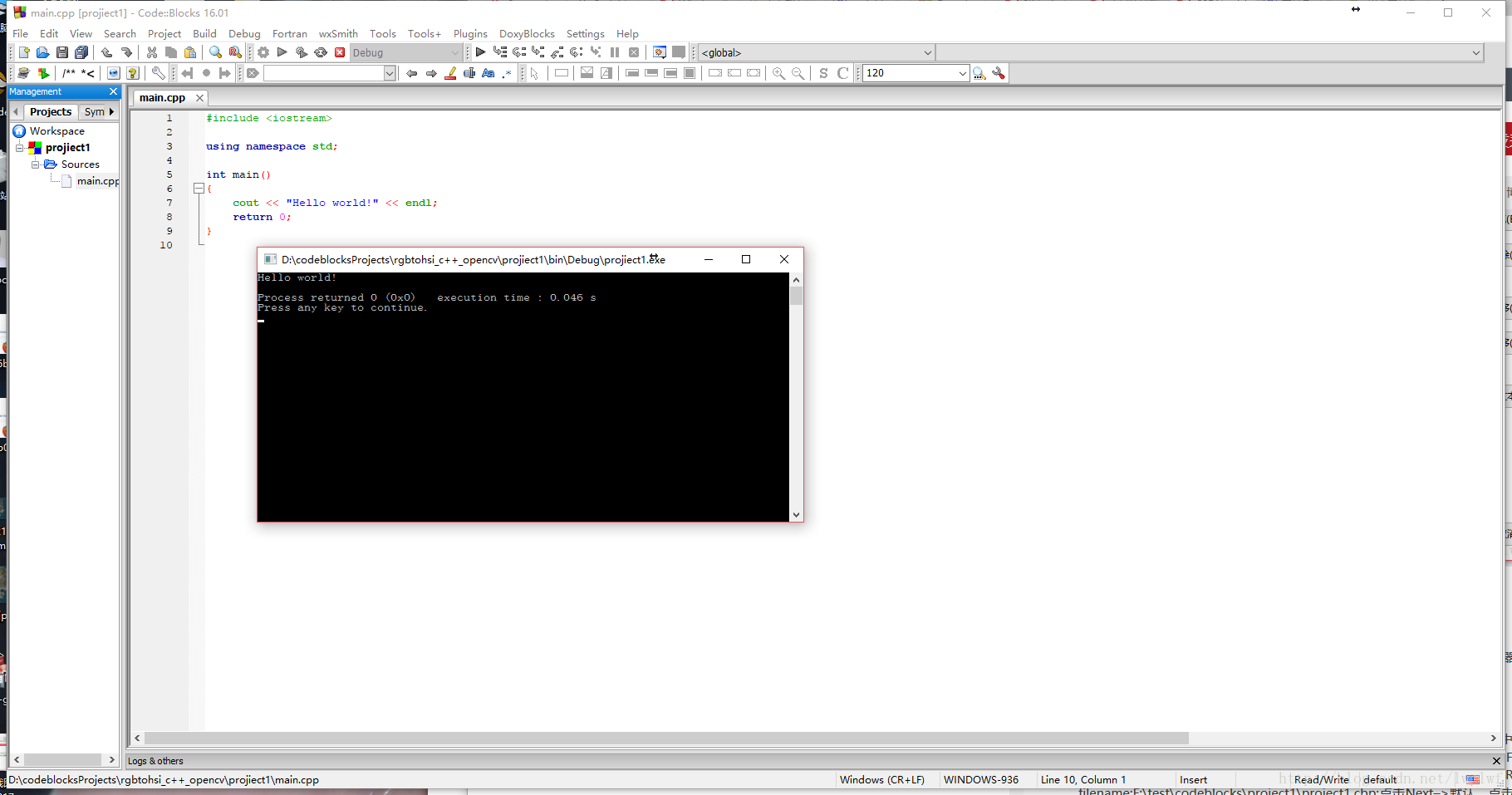
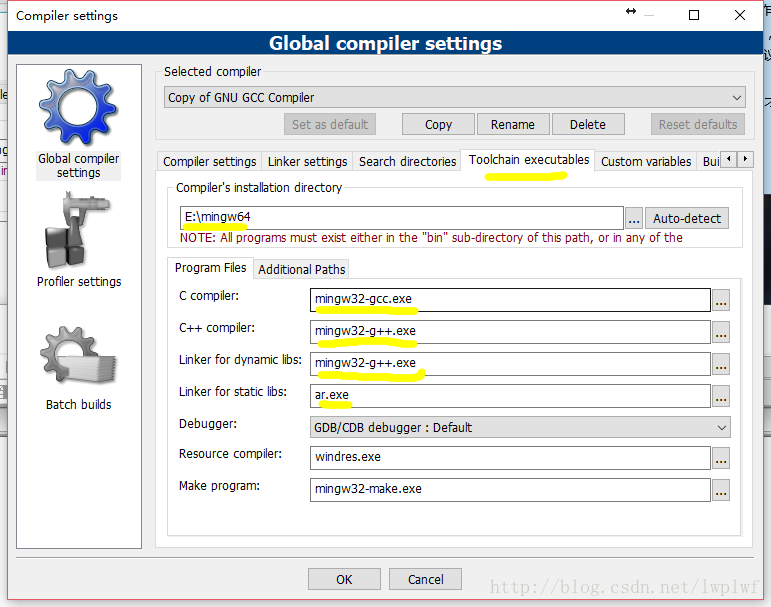
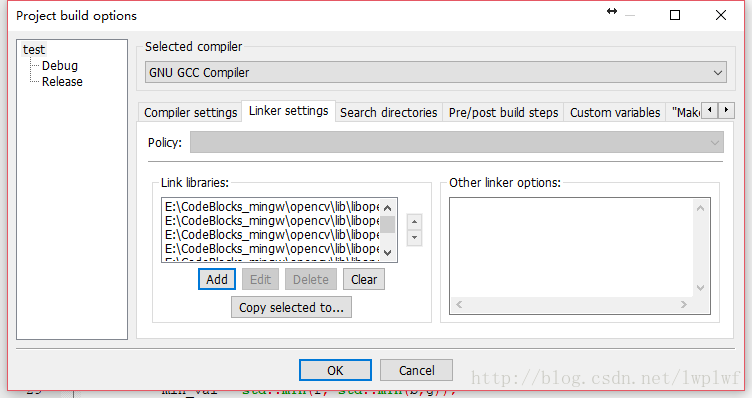
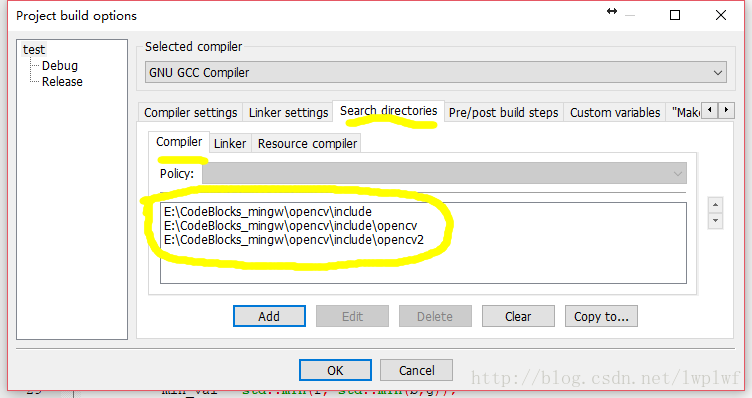
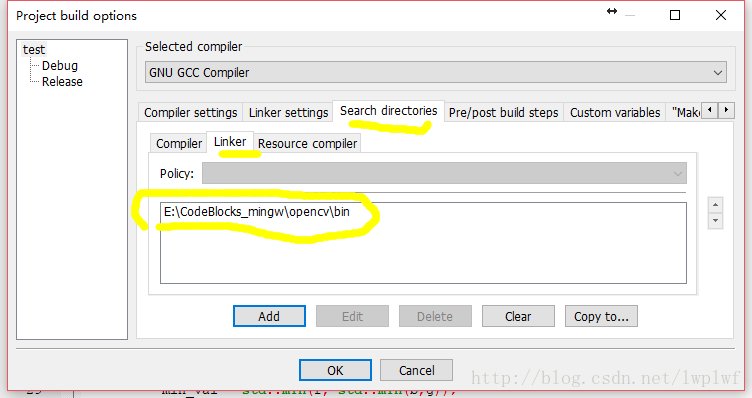
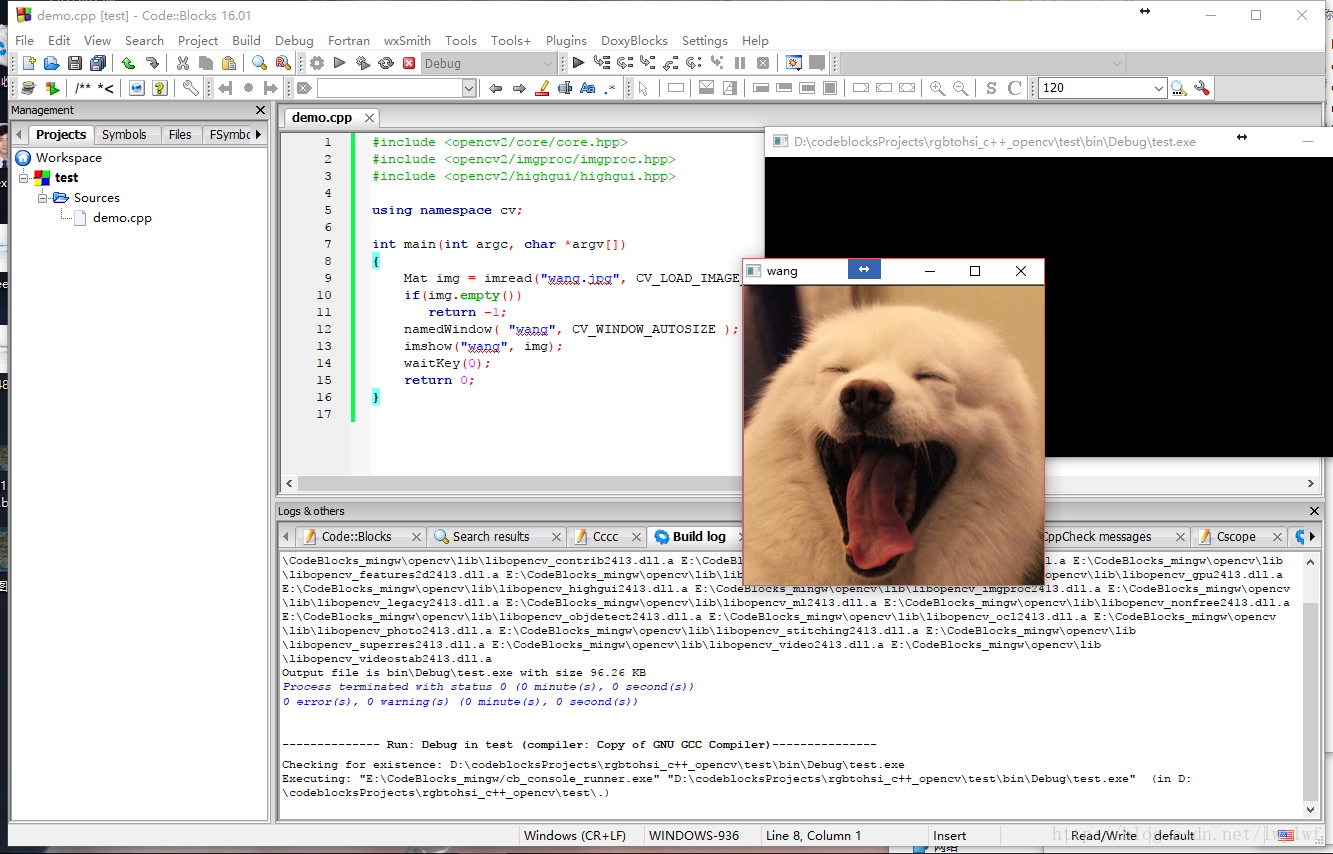













 1141
1141











 被折叠的 条评论
为什么被折叠?
被折叠的 条评论
为什么被折叠?








